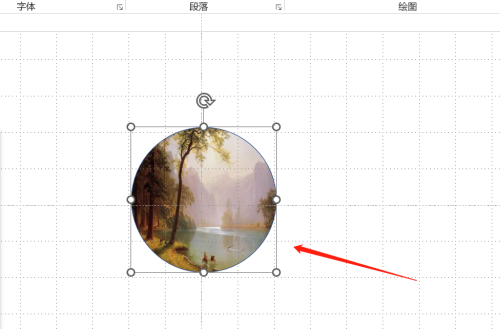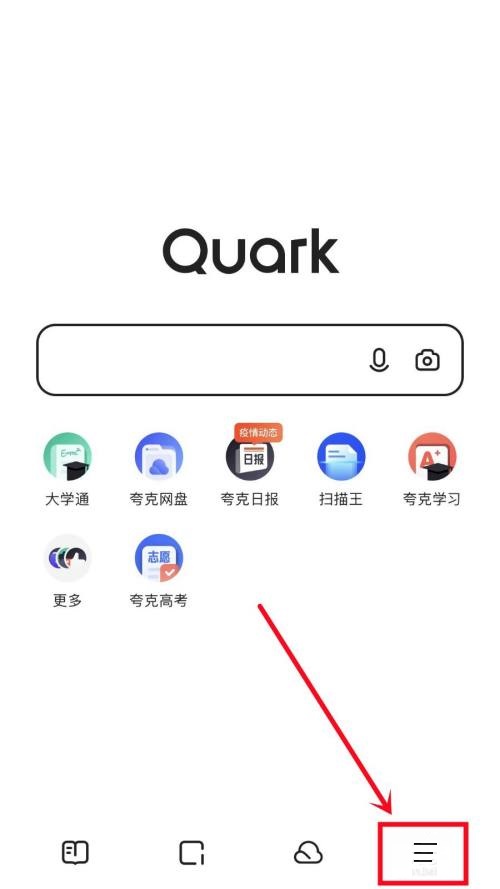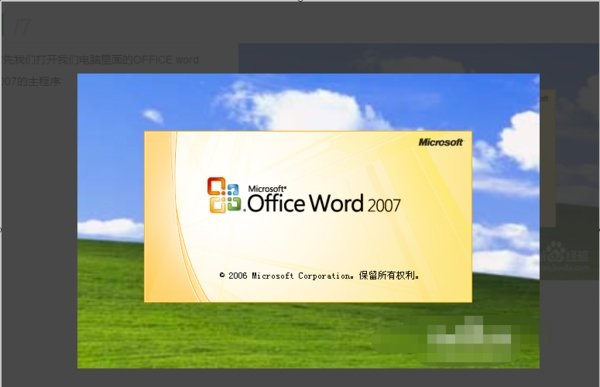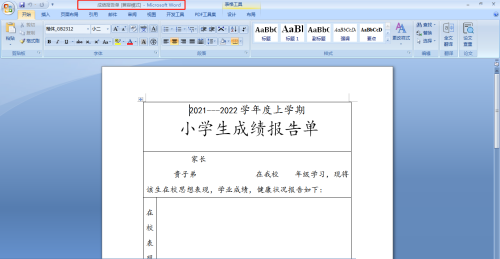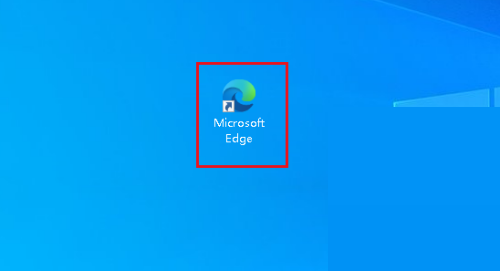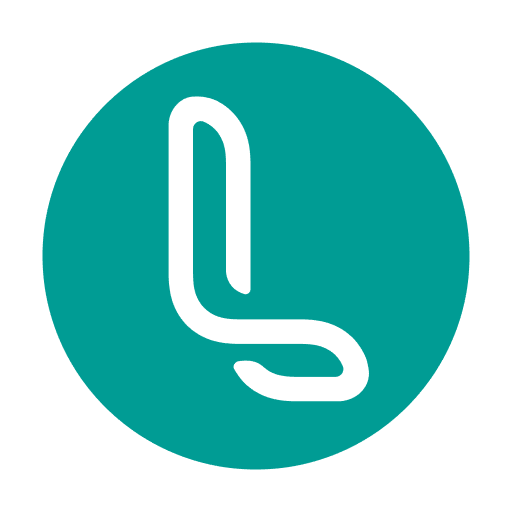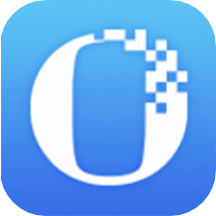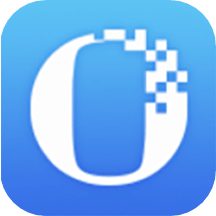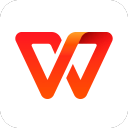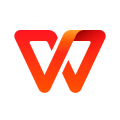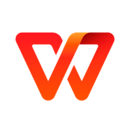office2016在ppt插入圆形图片图文教程
2022-06-06 10:07:52来源:网友整理人气:
office2016怎么在ppt插入圆形图片?office2016是一款非常好用的办公软件,受到了广大用户的喜欢,最近有一些小伙伴在询问office2016如何在ppt插入圆形图片?针对该问题,今天小编为大家带来了office2016在ppt插入圆形图片图文教程,有需要的小伙伴可以来了解了解哦。
office2016在ppt插入圆形图片图文教程
1、点击设置图片格式,选中圆形,点击鼠标右键,选择“设置图片格式”。
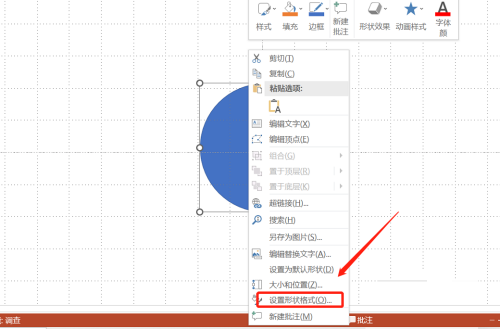
2、点击右侧的填充选项。
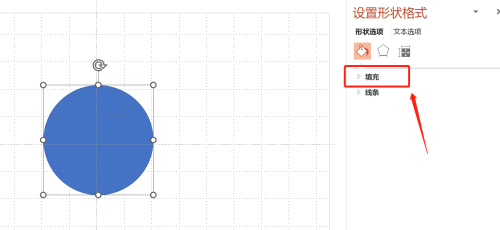
3、点击图片或纹理填充。
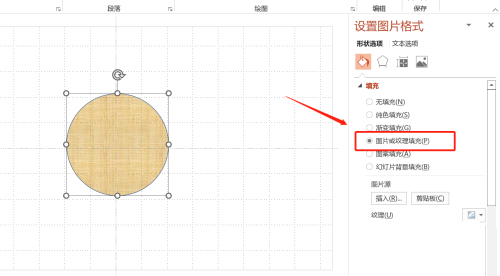
4、点击图片源下面的插入按钮,选择要设置为圆形的图片。
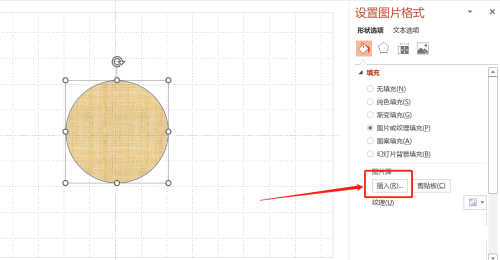
5、完成设置,该图片已被设置为圆形。